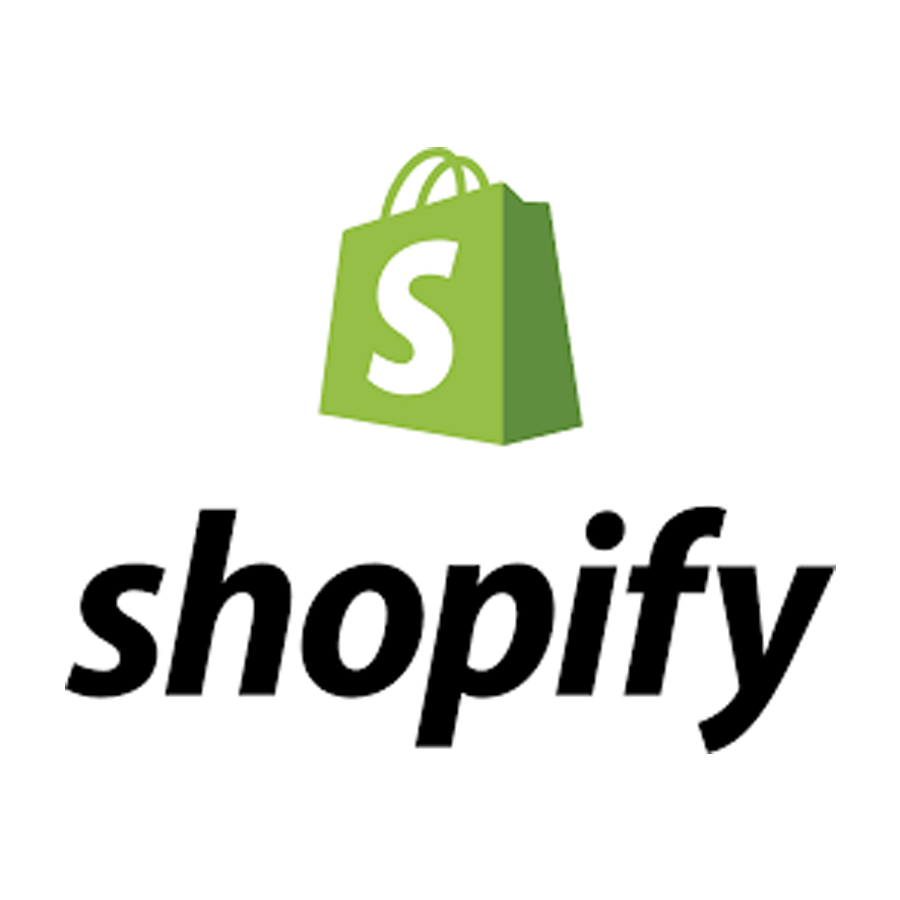一、连接前的准备工作
在开始之前,你需要准备以下几个基础项:
- 一个已开通的 Shopify 商店
- 一个有效的 Pinterest 商业账户
- Shopify 商店内的产品应已经设置好标题、价格、图片、库存等基本信息
- 确保商店域名已验证,并已完成基本 SEO 设置(这会影响广告效果)
二、如何连接 Pinterest 和 Shopify?
Shopify 官方提供了 Pinterest 应用,可以通过 App Store 安装,一键同步商品并自动设置 Pixel,非常便捷。
第一步:安装 Pinterest 官方应用
- 登录你的 Shopify 后台
- 进入「Apps(应用)」页面
- 点击「Shopify App Store」并搜索“Pinterest”
- 找到由 Pinterest Inc. 提供的官方应用
- 点击「添加应用(Add App)」并完成授权
应用链接(英文):https://apps.shopify.com/pinterest
第二步:登录你的 Pinterest 账户并授权连接
应用安装完成后,系统会跳转至 Pinterest 授权页面
使用你的 Pinterest 商业账号登录并授权 Shopify 接入权限
选择要连接的广告账户,并授权访问广告管理权限
第三步:完成商品同步与 Pixel 安装
授权完成后,系统会:
- 自动同步你的 Shopify 产品至 Pinterest(最多可达 20 万件)
- 自动在网站上安装 Pinterest Tag(无需手动粘贴代码)
- 开启动态商品广告功能,便于后续自动创建个性化广告
三、连接成功后你可以做什么?
1. 开启商品同步功能
你的产品会以“商品 Pin”的形式展示在 Pinterest 上,并带有自动生成的标题、描述、价格和库存信息。用户可直接点击跳转至你的 Shopify 商品页。
2. 创建广告更简单
一旦商品同步成功,你可以在 Pinterest Ads Manager 中直接选择已同步的商品进行广告推广,包括:
- 购物广告(Shopping Ads)
- 轮播广告(Carousel Ads)
- 商品目录广告(Dynamic Retargeting)
3. 使用 Pinterest Tag 跟踪用户行为
Pixel 会自动追踪以下行为:
- PageView:浏览页面
- AddToCart:加入购物车
- Checkout:进入结账页
- Purchase:完成订单
这些数据将有助于你优化广告效果、建立转化漏斗、创建再营销受众。
四、常见问题及解决办法
|
问题 |
解决方案 |
|
找不到 Pinterest 应用 |
确认是否使用了中国大陆 IP,建议使用科学上网 |
|
商品没有同步 |
检查商品是否设置为「可在在线商店销售」 |
|
追踪数据不准确 |
使用 Pinterest Tag Helper 插件排查 Pixel 是否正常工作 |
|
不能创建广告 |
请确认 Pinterest 广告账户已开通并绑定正确的币种与付款方式 |
五、小贴士:连接后如何优化表现?
定期检查商品是否更新至 Pinterest
利用 Pinterest Trends 工具优化产品描述与关键词
针对高点击商品创建专属广告系列
对不同用户群体使用动态再营销,实现自动化投放